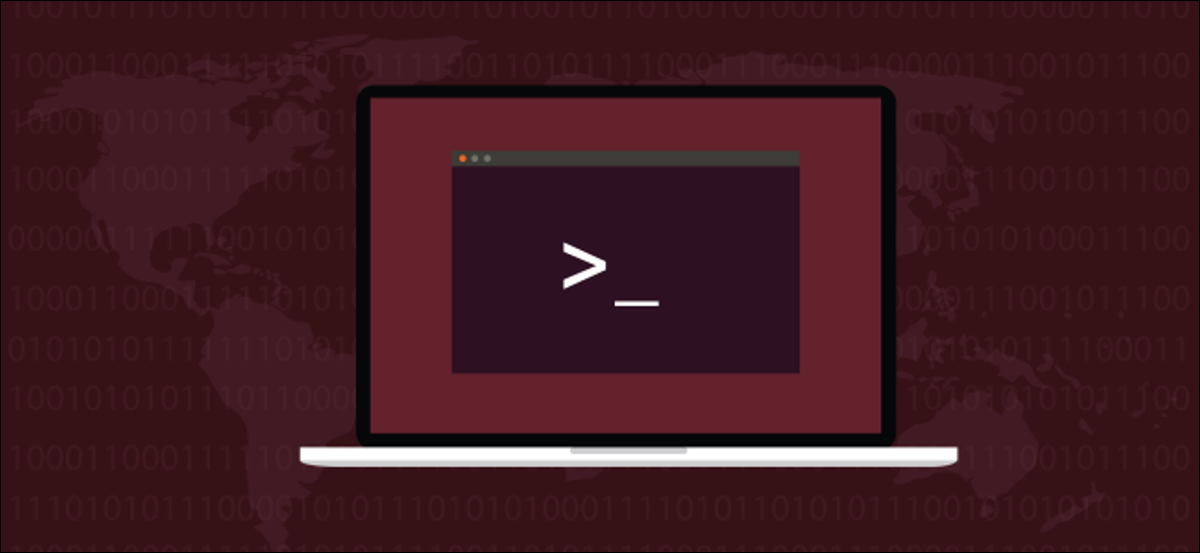
Saber quién está usando tu sistema Linux o similar a Unix es una parte fundamental para administrarlo. Señalar a alguien puede considerarse de mala educación, pero usar tu finger todavía puede ser esclarecedor.
los finger es casi seguro que el comando no esté instalado de forma predeterminada en su distribución de Linux. Estuvo ausente en las distribuciones de Ubuntu, Fedora y Manjaro utilizadas para investigar este artículo. Ya hemos cubierto el pinky comando, que es la versión ligera de finger. pinky se proporciona de forma predeterminada, pero si desea utilizar fingerYou, sí para instalarlo.
los finger y pinky Los comandos realizan el mismo tipo de tarea. Ambos te cuentan alguna información sobre los usuarios actualmente conectados en su sistema operativo Linux o similar a Unix. Los conjuntos de información que proporciona cada uno son ligeramente diferentes y pinky tiene algunas opciones más para eliminar progresivamente las partes que quizás no desee ver.
Si desea que su configuración de Linux sea más «similar a Unix» que «similar a Linux», es posible que desee utilizar finger. Quizás haya heredado algunos scripts que esperan finger estar disponible. Pero independientemente de la razón, si se ve obligado a (o simplemente prefiere) usar finger, aquí se explica cómo instalarlo y usarlo.
RELACIONADO: Cómo usar el comando pinky en Linux
Instalación de dedo
Puedes instalar finger en Ubuntu con este comando:
sudo apt-get install finger


Instalar finger en Fedora, use este comando:
sudo dnf install finger


En Manjaro necesitas instalar fingerdesde el Repositorio de usuarios de Arch (AUR), y construirlo a partir de su código fuente. Existen herramientas para hacer esto por usted, por lo que es un proceso automatizado. Eso es genial, pero significa que debe tener esas herramientas instaladas en su sistema Manjaro, así como una herramienta para recuperar e instalar finger del AUR. Así que primero tendremos que instalarlos.
Si aún no tiene un instalador AUR adecuado en su sistema, trizen es una opción decente. Este comando lo instalará.
sudo pacman -Syu trizen


Antes de que podamos usar trizen instalar finger para nosotros, necesitamos instalar algunas herramientas de desarrollo. Estos son llamados automáticamente por los scripts de instalación y compilación que trizen llamará para instalar finger en su sistema. Por supuesto, si ha instalado elementos de AUR antes, o si realiza algún desarrollo de software, es probable que ya los tenga instalados.
Necesitamos instalar el Biblioteca GNU C. Lo hacemos con este comando:
sudo pacman -Syu glibc


También necesitamos el GNU Binutils. Estos son utilizados por el gcc compilador:
sudo pacman -Syu binutils


El proceso de instalación también utiliza el utilidad de parche. Este comando lo instalará:
sudo pacman -Syu patch


los make La utilidad se utiliza para controlar la compilar y construir de finger de su código fuente. Instálelo con este comando:
sudo pacman -Syu make


Y, por supuesto, no lograremos ningún éxito en la construcción de algo a partir del código fuente sin un compilador. Definitivamente necesitaremos gcc, los Colección del compilador GNU. Este comando lo instalará por ti:
sudo pacman -Syu gcc


Y finalmente, con las dependencias de compilación cumplidas, y trizen instalado, podemos emitir el comando para instalar realmente finger.
trizen -S netkit-bsd-finger


A medida que avanza la instalación, se le presentarán varias preguntas. Simplemente presione «Enter» para aceptar los valores predeterminados.
Usando el dedo
Mecanografía finger y presionar «Enter» causa finger para generar su salida predeterminada.
finger
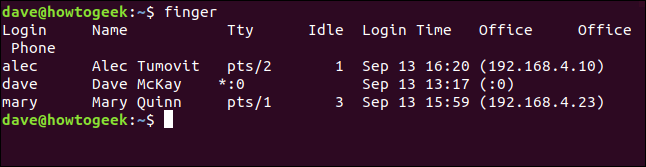
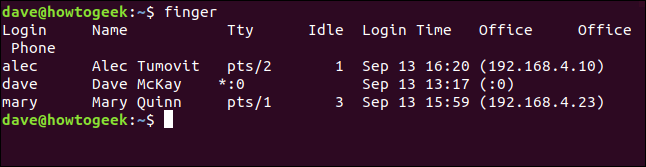
Esto muestra una sola línea de información sobre cada una de las personas que están conectadas. Las columnas son:
- Acceso: El nombre de la cuenta de usuario de la persona que inició sesión.
- Nombre: El nombre completo de la persona, si el sistema lo conoce.
- Tty: El tipo de terminal en el que están conectados. Por lo general, será un pts (un pseudo-teletipo). “: 0” significa el teclado físico y la pantalla conectados a la computadora.
- Inactivo: El tiempo de inactividad del usuario. Si es de un solo dígito, significa minutos. Si hay dos puntos, significa horas y minutos, y si hay una «d», significa días y horas.
- Hora de inicio de sesión: La hora en que la persona inició sesión.
- Oficina: Esta es una resaca histórica. Se utilizó para mostrar el nombre o número de la habitación en la que trabajaba la persona. Esto es muy raro que lo configure root hoy en día. En lugar de,
fingermostrará la dirección IP de la máquina desde la que el usuario inició sesión. “: 0” significa el teclado físico y la pantalla conectados a la computadora. - Telefono de oficina: Este es otro elemento heredado. Si root no ha registrado el número de teléfono de la oficina de una persona, se mostrará en blanco.
RELACIONADO: ¿Qué es un TTY en Linux? (y cómo usar el comando tty)
Usar el dedo con un usuario
Para ver los detalles de una sola persona, pase su nombre de cuenta en la línea de comando.
finger alec
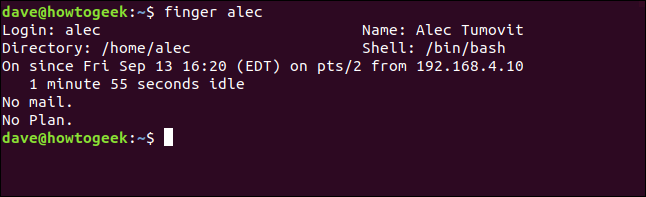
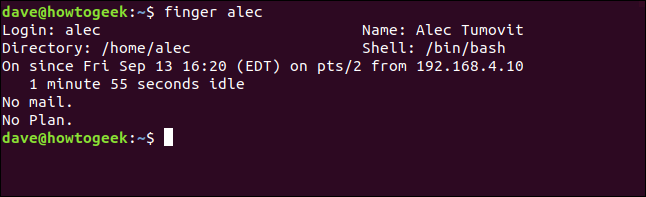
Cuando el dedo trabaja en un solo usuario, proporciona una pantalla más larga. Obtenemos información adicional.
- Directorio: El directorio personal de la persona.
- Cascarón: El caparazón que están usando.
- En Desde: La hora y la fecha en que el usuario inició sesión, desde qué tty y qué dirección IP.
- Correo: Si tienen correo, esto se muestra. Si han revisado su correo recientemente, se muestra la hora a la que lo revisaron. Alec no tiene correo esperándolo.
- Plan: Si el usuario crea un archivo “.plan” y “.project” en su directorio de inicio, y coloca un poco de texto dentro de ellos describiendo en qué está trabajando, el contenido de esos archivos se mostrará aquí. Este es un sistema que se usa muy poco en la actualidad. Nos dicen que Alec no tiene ningún plan. Eso no es una acusación contra su estrategia de carrera, significa que no se ha molestado en actualizar su archivo «.plan».
Si repetimos este comando, echemos un vistazo a Mary, veremos que ha sido diligente y ha puesto un texto descriptivo en sus archivos «.plan» y «.project».
finger mary
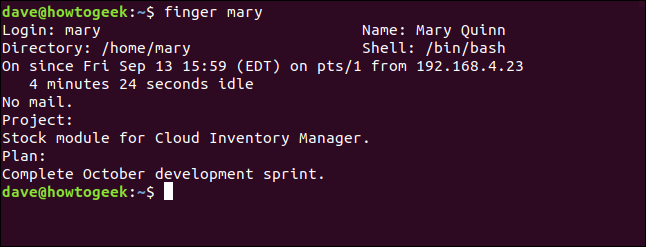
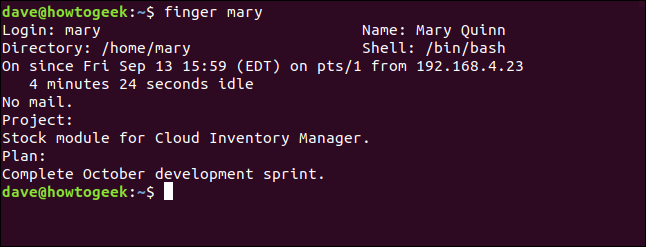
Usando el dedo con nombres reales
Puedes usar el nombre real de una persona con finger . Si no puede recordar el nombre de su cuenta, use su nombre real.
finger alec tumovit
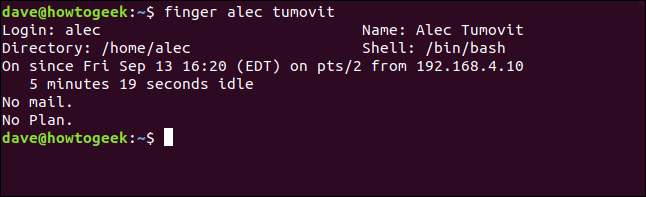
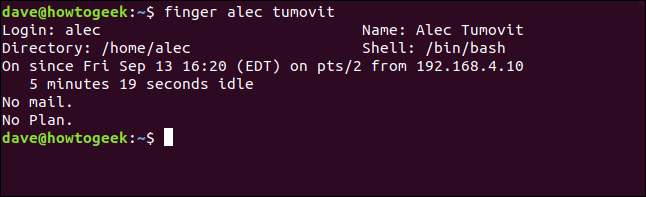
Como beneficio adicional, puede averiguar el nombre de su cuenta.
Omitir los archivos .plan y .project
Si no desea ver los resúmenes de los archivos «.plan» y «.project», utilice la -p (sin plan) opción.
finger -p mary
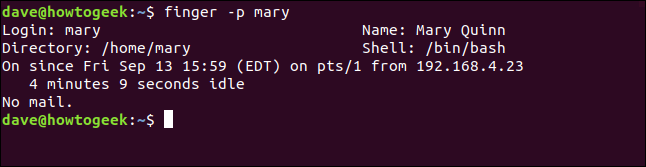
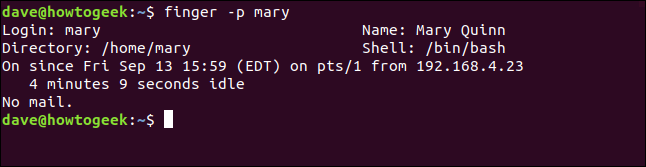
Aunque Mary tiene archivos activos «.plan» y «.project», finger los ignora y no informa sobre su contenido.
Uso de la opción de lista larga
Para ver una lista de todos los usuarios en la pantalla de formato largo, utilice el -l opción (formato largo).
finger -l


Esto hace finger enumera todos los usuarios que han iniciado sesión en el formato de visualización larga.
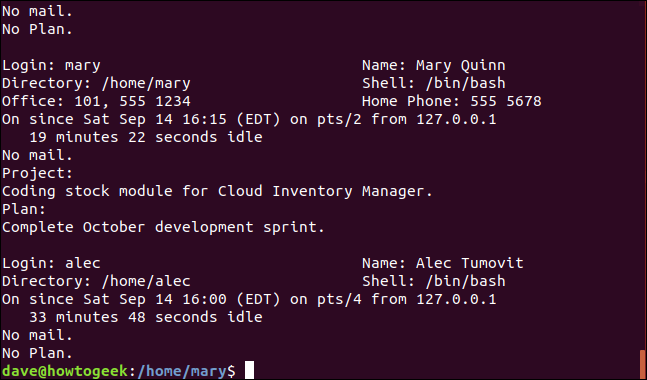
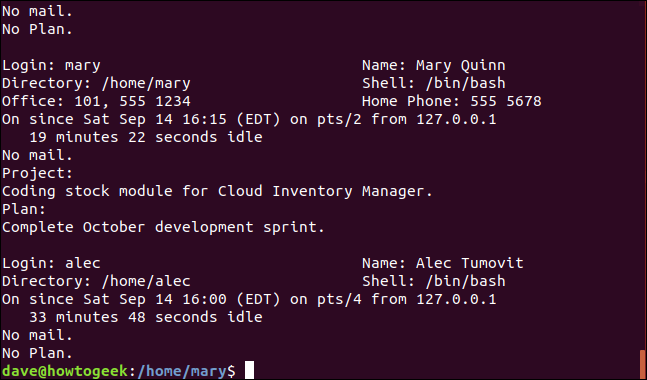
Levanta el meñique o señala con el dedo
Como suele ser el caso, Linux le ofrece opciones. Puedes usar pinky , o puedes usar finger.
La verdadera diferencia entre ellos es la delicadeza extra que pinky tiene para permitirle ser bastante granular al eliminar los datos que no le interesan. Y, por supuesto, está preinstalado.
setTimeout(function(){
!function(f,b,e,v,n,t,s)
{if(f.fbq)return;n=f.fbq=function(){n.callMethod?
n.callMethod.apply(n,arguments):n.queue.push(arguments)};
if(!f._fbq)f._fbq=n;n.push=n;n.loaded=!0;n.version=’2.0′;
n.queue=[];t=b.createElement(e);t.async=!0;
t.src=v;s=b.getElementsByTagName(e)[0];
s.parentNode.insertBefore(t,s) } (window, document,’script’,
‘https://connect.facebook.net/en_US/fbevents.js’);
fbq(‘init’, ‘335401813750447’);
fbq(‘track’, ‘PageView’);
},3000);






